Как установить reshade dota 2
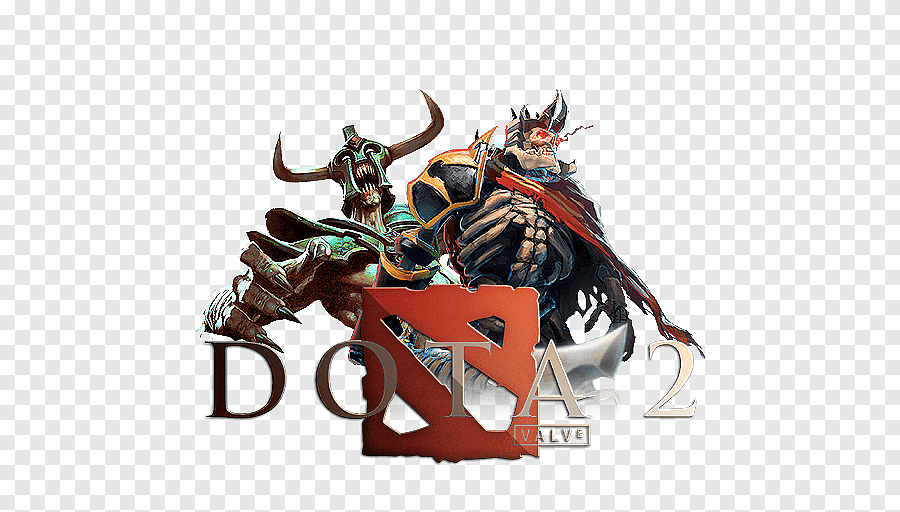
Как установить ReShade в Dota 2
В мире киберспорта важна не только высокая производительность, но и визуальная составляющая игры. Многие игроки стремятся улучшить графику своих любимых титулов, в том числе и Dota 2. Чтобы добиться этого, в игру устанавливают модификацию под названием ReShade. Этот инструмент позволяет изменить цветовую палитру, улучшить освещение и добавить множество других визуальных эффектов, которые делают игровой процесс более захватывающим. Установка ReShade для Dota 2 — это процесс, который не займет много времени, если следовать определенным шагам.
Что такое ReShade?
ReShade — это инструмент, предназначенный для постобработки изображения, который позволяет улучшить графику игр, используя различные шейдеры и настройки. Он не требует больших технических навыков для установки и настраивается довольно просто. ReShade дает возможность адаптировать визуальный стиль игры под индивидуальные предпочтения, что может привлечь внимание как новичков, так и опытных игроков.
Подготовительные шаги перед установкой
Перед тем как установить ReShade для Dota 2, нужно выполнить несколько простых шагов:
- Сделайте резервную копию файлов игры, чтобы избежать потери данных.
- Убедитесь, что ваша видеокарта поддерживает OpenGL и DirectX.
- Убедитесь, что игра обновлена до последней версии.
Эти действия помогут избежать потенциальных проблем в процессе установки и использования ReShade.
Установка ReShade
Теперь давайте разберем, как установить ReShade в Dota 2:
- Скачайте последнюю версию ReShade с официального сайта.
- Запустите установочный файл ReShade.
- В появившемся меню выберите Dota 2 в качестве игры для модификации.
- Выберите API: Direct3D 10+ (Dota 2 использует именно этот API).
- Выберите шейдеры, которые вы хотите установить (по умолчанию предложены все шейдеры).
- Дождитесь завершения установки. После этого иконка ReShade появится в верхнем углу экрана, когда игра запущена.
После завершения установки можно переходить к настройкам визуальных эффектов.
Настройка шейдеров
Настройка шейдеров — это ключевой момент для достижения желаемого визуального качества. С ReShade вы можете настроить множество параметров, чтобы добиться идеального изображения. Чтобы настроить шейдеры, следуйте этим шагам:
- Запустите Dota 2.
- Нажмите клавишу «Home» на клавиатуре для открытия меню ReShade.
- Выберите нужные шейдеры и настройте их под свои предпочтения.
- Сохраните настройки, чтобы не потерять результаты.
Не стесняйтесь экспериментировать с различными параметрами, чтобы найти идеальную формулу для вашего опыта в игре.
Советы по оптимизации производительности
Использование ReShade может немного повлиять на производительность. Чтобы минимизировать возможные лаги или фризы, следуйте рекомендациям:
- Отключите ненужные шейдеры, которые не используются.
- Регулярно обновляйте ReShade до последней версии.
- Настройте параметры графики игры на уровне, требующем ваших предпочтений.
Эти шаги помогут вам наслаждаться Dota 2 с максимальным комфортом.
Проблемы и их решение
При установке ReShade могут возникнуть некоторые проблемы. Вот самые распространенные из них и способы их устранения:
- Если ReShade не работает, проверьте, правильно ли установлен API (Direct3D 10+).
- Если возникают ошибки при запуске игры, попробуйте переустановить ReShade.
- Если FPS заметно упал, отключите некоторые шейдеры или уменьшите графические настройки игры.
Эти рекомендации помогут избежать разочарований и наслаждаться красивой графикой без заиканий.
Заключение
Теперь вы знаете, как установить ReShade в Dota 2 и настроить графику под свои предпочтения. Главное — не бояться экспериментировать и находить именно то, что подходит именно вам. Визуальные эффекты могут значительно улучшить впечатление от игры, так что не упустите шанс сделать Dota 2 еще более привлекательной.
Вопросы и ответы
- Могу ли я использовать ReShade в других играх? Да, ReShade совместим с большим количеством игр.
- Как сбросить настройки ReShade? В меню ReShade выберите опцию сброса настроек.
- Влияет ли ReShade на античит? В большинстве случаев нет, но лучше ознакомиться с правилами конкретной игры.
- Могу ли я использовать предустановленные пресеты? Да, в интернете доступно множество пресетов от других пользователей.
- Что делать, если ReShade вызывает сбои в игре? Попробуйте отключить некоторые шейдеры или переустановить ReShade.

